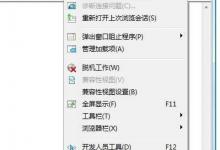Win10关闭资源管理器左侧导航栏的U盘显示的方法
Win10系统资源管理器和Win7、Win8有些不一样,其中之一就是Win10资源管理器左下方会显示U盘,那么有没有什么方法能关闭这个U盘显示呢?

关闭U盘显示的步骤
第一步、进入win10系统后,我们鼠标点击win10系统电脑桌面左下角的“开始”菜单,选择“运行”选项,在打开的运行对话框中输入regedit字符命令,按回车键;
第二步、在打开的注册表编辑器界面中单击“编辑”、“查找”选项,在弹出的查找对话框中的查找目标中输入“F5FB2C77-0E2F-4A16-A381-3E560C68BC83”选项;
第三步、单击查找:HKEY_LOCAL_MACHINE\SOFTWARE\Microsoft\Windows\CurrentVersion\Explorer\Desktop\NameSpace\DelegateFolders\{F5FB2C77-0E2F-4A16-A381-3E560C68BC83}选项,右键选择重命名项“{F5FB2C77-0E2F-4A16-A381-3E560C68BC83}”为“-{F5FB2C77-0E2F-4A16-A381-3E560C68BC83}”!
以上就是关闭Win10资源管理器下U盘显示的方法了,不过专家觉得这个U盘显示还是挺方便的。方法是告诉你,关闭不关闭就取决于你了。
本文标签: